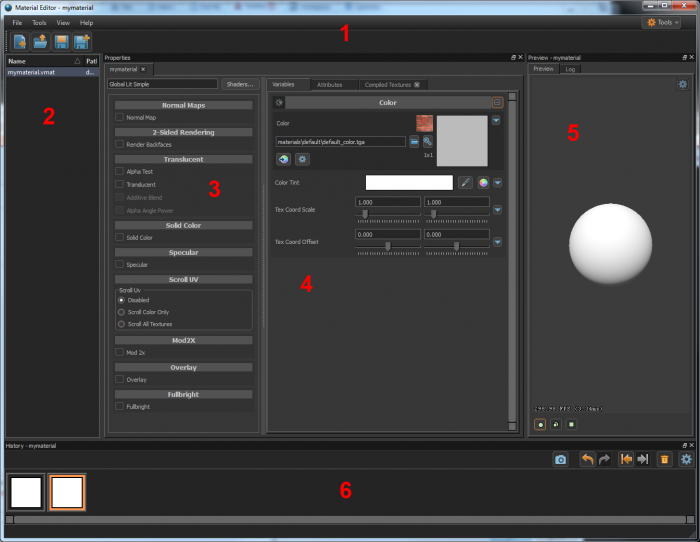Ru/Source 2 Material Editor: Difference between revisions
< Ru
Jump to navigation
Jump to search
Justincase (talk | contribs) |
m (-autolang collapse) |
||
| (18 intermediate revisions by 5 users not shown) | |||
| Line 1: | Line 1: | ||
Краткий обзор интерфейса '' | {{LanguageBar}} | ||
{{Todo| Опишите инструмент и переместите обзор вёрстки в [[/Docs/Layout Overview|его документацию]]. | |||
}} | |||
Краткий обзор интерфейса ''{{matedit|4}}'' в {{Source 2|4}}. | |||
[[File:Material editor overview.png|700px|thumb|right|Стандартный вид Material Editor после создания простейшего материала.]] | [[File:Material editor overview.png|700px|thumb|right|Стандартный вид Material Editor после создания простейшего материала.]] | ||
== 1. File Menu (Файловое меню) == | == 1. File Menu (Файловое меню) == | ||
;File (Файл) | ; File (Файл) | ||
* Обычные операции с файлами, такие как Создать, Открыть, Сохранить, Закрыть и т.д. | * Обычные операции с файлами, такие как Создать, Открыть, Сохранить, Закрыть и т.д. | ||
* Force Compile To Disk - Большинство операций автоматически будут рекомпилировать материал после каждого изменения. | * Force Compile To Disk - Большинство операций автоматически будут рекомпилировать материал после каждого изменения. | ||
;Tools (Инструменты) | ; Tools (Инструменты) | ||
* Опция для выбора инструментов. | * Опция для выбора инструментов. | ||
;View (Вид) | ; View (Вид) | ||
* Отвечает за настройку и выбор доступных опций просмотра. Некоторые панели скрыты по умолчанию. | * Отвечает за настройку и выбор доступных опций просмотра. Некоторые панели скрыты по умолчанию. | ||
== 2. Hosted Materials (Список Материалов) == | == 2. Hosted Materials (Список Материалов) == | ||
| Line 26: | Line 31: | ||
== 5. Material Preview (Предпросмотр материала) == | == 5. Material Preview (Предпросмотр материала) == | ||
Рендер в реальном времени | Рендер в реальном времени выбранного материала. | ||
=== Navigation (Навигация) === | === Navigation (Навигация) === | ||
; Управление камерой | ; Управление камерой | ||
* {{key|W}}{{key|A}}{{key|S}}{{key|D}}+{{key|RMB}} | * {{key|W}}{{key|A}}{{key|S}}{{key|D}}+{{key|RMB}} | ||
* {{key|Alt|LMB}} | * {{key|Alt|LMB}} | ||
; Центрировать выбранное | ; Центрировать выбранное | ||
* {{key|Shift|A}} | * {{key|Shift|A}} | ||
== 6. History Capture (История изменений) == | == 6. History Capture (История изменений) == | ||
Показывает снимки по мере того, как вносятся изменения. | Показывает снимки по мере того, как вносятся изменения. | ||
* Снимок может быть отмечен как "Favorite" (Избранный) и содержать аннотации. | * Снимок может быть отмечен как "Favorite" (Избранный) и содержать аннотации. | ||
{{sdktools/source2}} | |||
{{ | {{ACategory|Tools}} | ||
{{ACategory|Official Tools}} | |||
{{ACategory|Official Source 2 Tools}} | |||
Latest revision as of 15:34, 6 August 2024
Нужно сделать: Опишите инструмент и переместите обзор вёрстки в его документацию.
Краткий обзор интерфейса ![]() Material Editor в
Material Editor в ![]() Source 2.
Source 2.
1. File Menu (Файловое меню)
- File (Файл)
- Обычные операции с файлами, такие как Создать, Открыть, Сохранить, Закрыть и т.д.
- Force Compile To Disk - Большинство операций автоматически будут рекомпилировать материал после каждого изменения.
- Tools (Инструменты)
- Опция для выбора инструментов.
- View (Вид)
- Отвечает за настройку и выбор доступных опций просмотра. Некоторые панели скрыты по умолчанию.
2. Hosted Materials (Список Материалов)
- Эта панель отвечает за одиночные материалы и материалы содержащиеся в модели. Для добавления материалов из модели в этот список, просто перетащите туда модель.
3. Shader Features (Настройки шейдеров)
- Выключенная опция показывает нужные требования для её включения.
- Включенная опция определяет возможность выбора вариантов материалов.
4. Material Variables (Варианты материалов)
- Вариант может быть сброшен на состояние по умолчанию с помощью кнопки "Reset To Default".
- Некоторые варианты могут предоставить справку и заметки. Для этого нажмите на название варианта.
5. Material Preview (Предпросмотр материала)
Рендер в реальном времени выбранного материала.
- Управление камерой
- WASD+

- Alt+

- Центрировать выбранное
- ⇧ Shift+A
6. History Capture (История изменений)
Показывает снимки по мере того, как вносятся изменения.
- Снимок может быть отмечен как "Favorite" (Избранный) и содержать аннотации.
| ||||||||||||||||||||||||||||||||